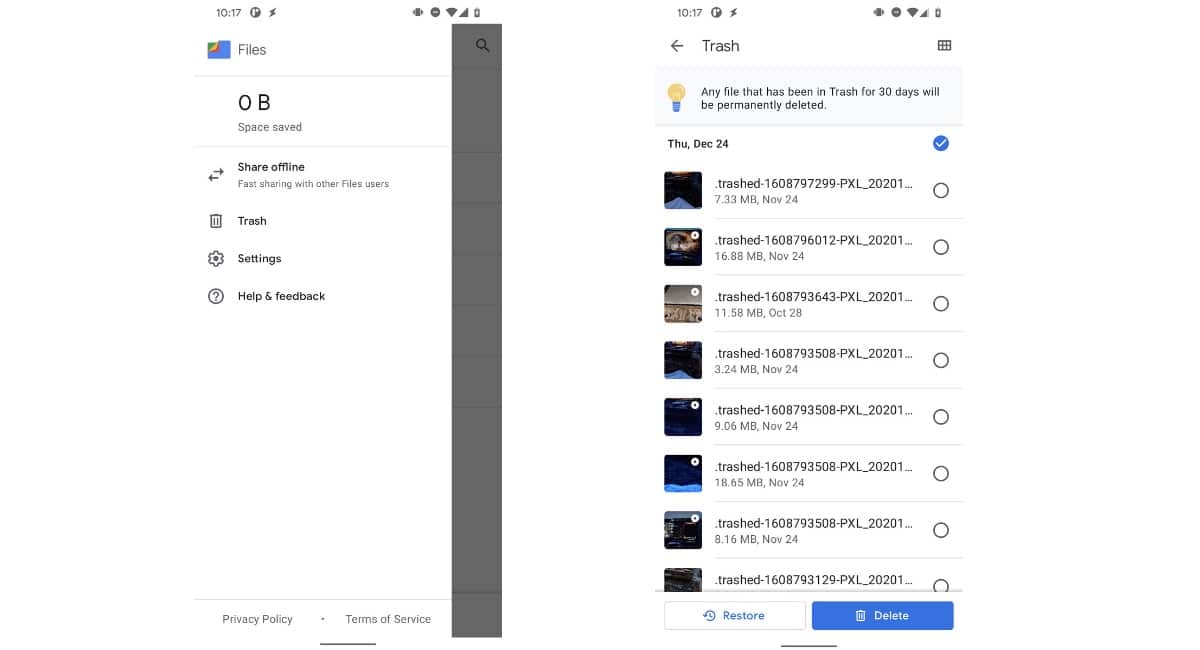Interna pohrana bilo kojeg mobilnog telefona S vremenom se puni informacijama, ponekad datotekama koje zapravo nisu potrebne, iako druge jesu. Slike, videozapisi i dokumenti dio su svega što primamo, stoga moramo pronaći formulu za spremanje najrelevantnijeg.
Pametni telefoni s vremenom su ugrađivali utor za dodavanje kartice, s većom pohranom i vrijedi ako želite spremiti podatke bilo koje vrste. Trenutačno je nekoliko modela telefona odlučilo to isključiti, a ima i drugih koji su ga odlučili nastaviti uključivati.
U tutorialu ćemo objasniti kako prebaciti fotografije sa androida na sd karticu, budući da je ovaj postupak prilično jednostavan za izvođenje. Kartica obično ima malu cijenu, od 10 do 25 eura, kartice od 64 do 256 GB, čime proširujemo pametni telefon i možemo udvostručiti kapacitet koji imamo.

Premjestite fotografije, videozapise pa čak i aplikacije
Vanjske kartice ne samo da vam omogućuju prijenos fotografija, videa i dokumenata, aplikacije su također mobilne, sve dok ne pripadaju sustavu. Aplikacije koje možete premjestiti postaju one koje koristite, kao što su WhatsApp, Telegram, Instagram i mnoge druge aplikacije na vašem telefonu.
Kada je riječ o premještanju određenih aplikacija, morate biti oprezni, u mnogim prilikama to stvara probleme, što se ne događa ako to radite sa slikama, isječcima, dokumentima i datotekama. Prikladna stvar je da ako vidite da vam ponestaje puno prostora premjestiti stvari koje imaju veliku težinu i ukloniti ih iz glavnog skladišta.
Kartica se može koristiti za pohranu informacija, sve dok se glavni koristi za pohranjivanje aplikacija, što je važan učinak kada je riječ o korištenju. Vanjske kartice obično rade prilično dobro, brzina je usporediva s internim karticama, koje su obično velike i brze (već imamo UFS 2.2 kartice i novije).
Premjestite fotografije na SD karticu na Androidu
Brz način premještanja fotografija na SD karticu na Androidu nije ništa drugo nego korištenje vašeg uređaja, odabirom jednog ili više ako želite. Zadatak je brz, iako će vam ponekad aplikacija kao što je Google Files olakšati život jer je to brži i jednostavniji postupak od ručnog obavljanja.
Iako se to čini lako, osoba će biti zadužena da ode u postavke telefona i odatle počne premještati fotografije, videa i druge datoteke. U najnovijim verzijama Androida bilo tko možete otići u pohranu, kopirati i zalijepiti koliko god želite stvari s jednog mjesta na drugo i bez potrebe za alatima.
Ako želite prenijeti fotografije s Androida na SD karticu, Učinite sljedeće:
- Prvi korak je otključavanje telefona
- Idite na "Postavke", a zatim kliknite na "Pohrana"
- Unutar će se prikazati opcija pod nazivom «Prijenos podataka na SD kartice», Pritisnite ovdje
- Odaberite onoliko datoteka koliko želite i pritisnite Zalijepi, birajući odredište, u ovom slučaju SD karticu ili "Vanjska pohrana"
- Druga mogućnost je otići na “Datoteke”, dostupne kao aplikacija na telefonima, jednom unutra odaberite slike i idite na SD karticu, jednom unutra zalijepite i pričekajte da se datoteke prenesu izravno na našu karticu, što će trajati nekoliko minuta, ovisno o broju i težini
Slike, videozapisi i dokumenti bit će proslijeđeni u određeno vrijeme Budite oprezni, ako se radi o prevelikim datotekama, isplati se imati sve na vanjskoj memoriji, točnije na SD kartici. Korisnik se također može po potrebi premjestiti s kartice na internu pohranu.
Premjestite fotografije na Androidu pomoću Google datoteka
Savršena aplikacija za premještanje fotografija s Androida na SD karticu hr Files by Google, aplikacija koju je pokrenula tvrtka Mountain View. Besplatno je, a sučelje je jednostavno za korištenje, a postupak traje manje od minute ako želite.
Prvo što moramo učiniti je preuzeti aplikaciju Google Files, da biste to učinili, učinite to iz Trgovine Play, s izravnim pristupom sa svog mobilnog telefona. Aplikacija ne teži previše, oko 4-5 megabajta i ne sadrži oglašavanje, osim što ima druge namjene, uključujući čišćenje mobilnog telefona.
Za premještanje fotografija s Google datotekama učinite sljedeći korak:
- Prva stvar je preuzeti i instalirati Google Files na svom telefonu
- Pokrenite aplikaciju nakon što je instalirate na svoj telefon
- Kliknite "Odaberi i otpusti"
- Prikazat će vam sve dostupne slike, sada kliknite na "Premjesti na SD karticu"
- Google Files će vam reći koliko datoteka želite premjestiti u drugi prozor, točnije na SD, odaberite slike koje želite i pritisnite "Premjesti na SD karticu"
Nakon što premjestite sve datoteke na SD karticu možete obrisati ove datoteke ako želite, budući da će se duplicirati u jednoj i drugoj. Možete uploadati video zapise, u slučaju da želite osloboditi puno više prostora za pohranu i time ostaviti gigabajte slobodnih, što će dugoročno dobro doći jer imate više prostora za preuzimanje stvari.
Premjestite Android mape na SD karticu
Mnogo brže rješenje za prijenos fotografija i drugih datoteka s Androida na SD karticu premješta cijelu mapu. Za ovo bi prikladno bilo da sve slike koje želite proći budu u njemu i da ga premještate, štedeći puno posla odlaženja jedne po jedne ili odabira paketa fotografija.
Korištenje Google datoteka učinit će ovo lakim zadatkom, što bi u praksi bilo nemoguće jer Android ne daje dopuštenja za premještanje mape na drugo odredište osim ako ste root. Zamislite da premjestite cijelu mapu, gdje je sve organizirano i možete brzo pristupiti i snimiti fotografije koje želite, to će nam uštedjeti puno vremena.
Prilikom premještanja mape s Google datotekama, Učinite sljedeće:
- Otvorite aplikaciju Files Google na svom uređaju
- Idite u mapu koju želite premjestiti u tom trenutku
- Kliknite na strelicu koja gleda prema dolje i pritisnite "Premjesti u"
- Reći će vam “Premjesti ovdje” i odaberite “SD karticu” i to je to